
困惑為什麼手機裡媽媽有五個聯絡人條目嗎?看起來你的電話簿裡有重複的聯絡人!無論每個條目包含額外資訊或僅僅重複相同的聯絡人詳細資訊,它們都佔據寶貴的存儲空間,並在你需要撥打電話或發送訊息時可能造成混淆。
這是一個常見的問題——幸運的是,有很多方法可以有效地查找並刪除 iPhone 上的重複聯絡人。這篇文章將教你所有方法。繼續閱讀吧!
目錄
為什麼 iPhone 會顯示重複的聯絡人
你會發現累積重複聯絡人比你想像的要容易得多——它們可以來自很多不同的來源!雖然幾乎不可能保證完全避免重複聯絡人,但了解主要原因可以幫助你盡量減少它們的出現。
| 原因 | 描述 |
| 📧 多個帳戶同步 | 像Outlook、Gmail、iCloud等平台允許您在各自的資料庫中保存聯絡人並將這些信息同步到您的設備以便您使用。如果您在多個平台上保存了相同的聯絡人,它們的條目可能無法“互相識別”並且可能會被視為獨立的聯絡人。 |
| 🗄️ 備份重複項 | 如果您在聯絡人列表中有重複的聯絡人並創建了備份,恢復該備份時也會恢復重複項。如果您對“媽媽”有2個聯絡人條目並創建了備份,恢復該備份將導致有4個“媽媽”的條目。 |
| 👥 聯絡人合併 | 如果您嘗試合併不同欄位資訊的聯絡人,您將被提示選擇保留哪條信息。選擇保留全部可能會導致創建2個聯絡人以分別存儲這兩個條目的信息。 |
| 📲 第三方應用程序 | 與電話簿相關的第三方應用程序可能會錯誤地創建重複的聯絡人。 |
| ⚠️ 人為錯誤 | 如果您嘗試創建與現有聯絡人名字完全相同的新聯絡人,iPhone 不會自動將條目識別為重複項(因為多個人可能擁有相同的名字)。因此用戶可能會忘記已經保存某人的聯絡信息,從而創建重複項。 |
一點點規劃可以大大幫助你避免許多這些問題(例如,有清晰的郵件和聯絡人帳戶分離)。結合下面的方法,你的通訊錄可以煥然一新。
如何在 iPhone 上尋找重複的聯絡人
為了讓清理更容易,iOS 會自動嘗試為您檢測重複項目。如果成功了,當您打開通訊錄 App 時,它將會立即通知您。我們將會向您展示這是什麼樣子的。
步驟 1. 打開「連絡人」應用程式。
步驟 2. 如果 iOS 找到任何重複項目,你會看到一個通知,顯示在列表上方,位於 我的卡片 下方。點擊 檢視重複項目 。

如何刪除 iPhone 上的重複聯絡人
正如我們在上一節中簡略提到的,有多種方法可以清除 iPhone 上的重複聯絡人。有些方法會直接刪除聯絡人條目,而其他方法則可以合併重複聯絡人並將其資訊合併為一個條目。請參閱以下的 4 種方法,並選擇適合您期望結果的解決方案。
方法一: 通過發現的重複項目合併重複項目
找到重複檔案 功能對啟用 iCloud 的聯絡人用戶可用。此功能會在偵測到重複內容時通知您,並允許您直接合併同名(名字和姓氏)的聯絡人。
此通知會出現在你的主要聯絡人清單中的 我的卡片 項下,儘管其他欄位如 “email” 有不同的資訊,它仍然有效。
要透過 找到重複檔案 來合併您的聯絡人:
步驟 1. 在聯絡人檢視中,向上捲動至 找到重複檔案 下方的通知 我的卡片 。點擊 檢視詳細資料 。
步驟 2. 點選您想合併的聯絡人。或者,點選 全部合併 。
第 3 步。 輕觸 合併 。

合併重複的聯絡人後,將會剩下一張聯絡卡片,所有重複的資訊都會存放在同一個地方!
方法 2: 手動刪除重複的聯絡人
如果你有兩個重複訊息的聯絡人資料,你可以刪除其中一個而不是合併它們。即使它們有相同的名字,刪除重複的也不會影響到原本的。
在 iPhone 上手動刪除重複的聯絡人:
步驟 1. 打開「連絡人」應用程式。 Then, Tap on the duplicate you want to delete.
步驟 2. 點選螢幕右上角的 編輯 。
第 3 步。 捲動到最底部,點擊 刪除聯絡人 。當出現提示時,再次點擊 刪除聯絡人 以確認。

方法 3: 連結聯絡人以從聯絡人清單中移除重複項目
連結聯絡人 功能可以讓您透過將重複的聯絡人合併成一個聯絡卡來消除 iPhone 上的重複聯絡人。連結聯絡人後,選定的重複聯絡人應該會從主要聯絡人列表中消失。
要使用 連結聯絡人 功能移除iPhone上的重複聯絡人:
步驟 1. 開啟 iPhone 上的「聯絡人」應用程式。然後,點選要鏈結的重複聯絡人。
步驟 2. 輕觸螢幕右上角的 編輯 。
第 3 步。 在 新增欄位 按鈕下,點選 鏈接聯絡人…

第 4 步。 找出並點擊重複的聯絡人。
步驟 5. 點擊螢幕右上角的 連結 。
步驟6. 點擊螢幕右上角的 完成 來儲存您的變更。

方法 4: 使用免費應用程式刪除 iPhone 上的重複聯絡人
雖然 iOS 對於其通訊錄的重複檢測系統隨著時間變得更加先進,但在某些情況下它仍然無法識別重複聯絡人(通常是由於錯誤或元數據的差異)。
在這種情況下,我們建議使用第三方重複檔案清理應用程式。它們使用自己的演算法來偵測重複檔案(這意味著它們可能會找到iOS未能偵測到的重複檔案),並且特別設計用來使清理更容易。
在這個示範中,我們將使用一個名為 Easy Cleaner 的應用程式。這是完全免費的,且擁有許多很酷的功能。除了合併重複項目,你還可以輕鬆找到不完整的條目,自動使用專業資訊豐富*聯絡人。
*豐富功能需要與潤莎系統(Lusha Systems)分享您的數據,潤莎系統是一家潛在客戶資料充實公司。此功能並非您使用 Easy Cleaner 的必要條件。
步驟 1. 下載 從 App Store 取得 Easy Cleaner。
步驟 2. 開啟 Easy Cleaner 並點擊 開始使用 。
第 3 步。 在存取聯絡人菜單中,點擊 繼續 。

第 4 步。 當出現提示時,輕觸 繼續 以確認 Easy Cleaner 存取您的聯絡人清單。
步驟 5. 輕觸 分享所有聯絡人
步驟6. 在主要的連絡人選單中,您可以方便地查看重複的聯絡人條目、缺少資訊的聯絡人條目,或是特定篩選條件的聯絡人條目。要自動合併所有重複條目,請點擊底部選單中的 合併 。

步驟 7. 在合併選單中,點選上方的數字 重複聯絡人 。
步驟 8。 Easy Cleaner 將自動為您選取所有重複的項目—您只需要輕觸選單底部的 合併 。但如果您想逐一選取個別的重複項目,可以先輕觸頂端的 重複聯絡人 來逐一選取它們,再輕觸 合併 。
步驟 9. 當出現提示時,點擊 合併 以確認操作。
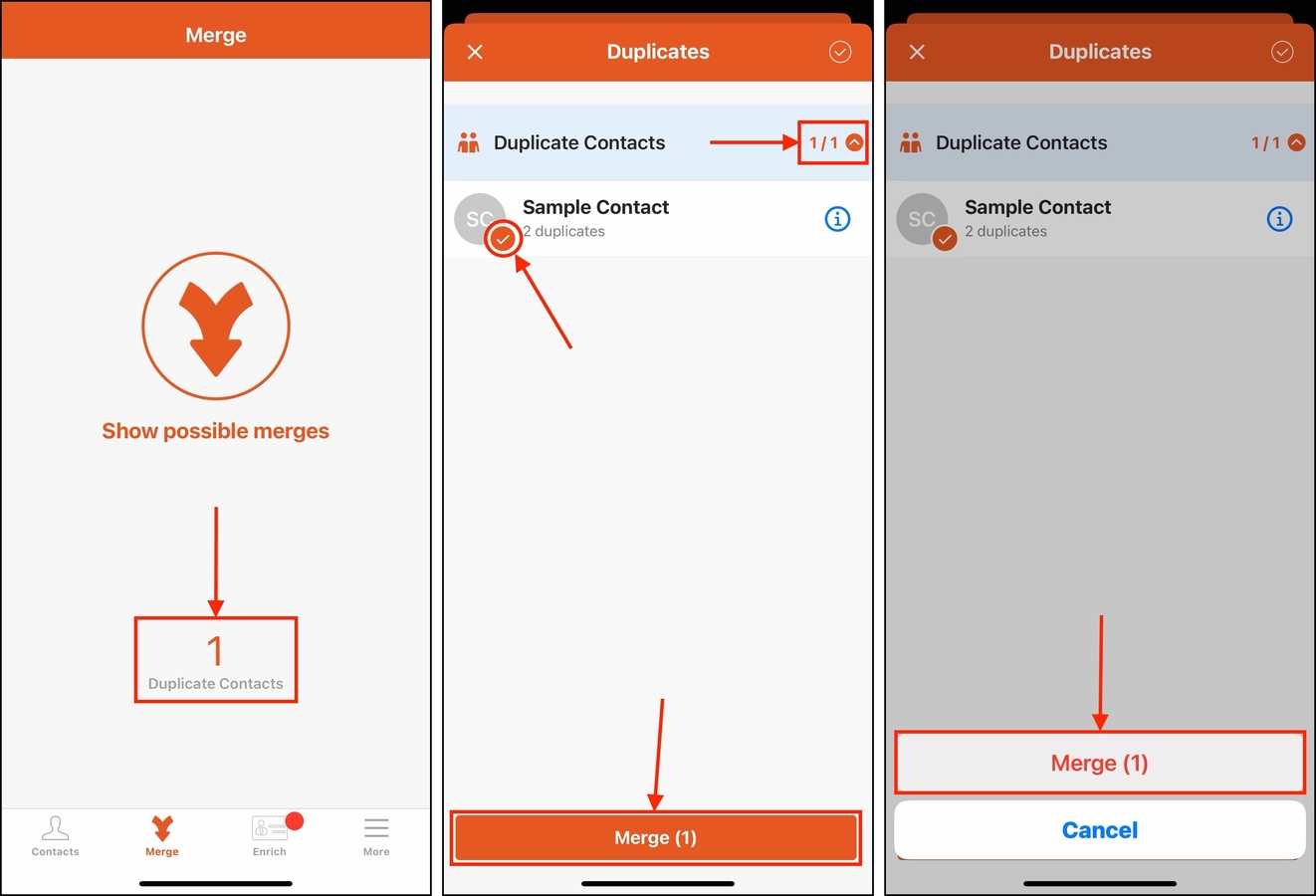
在確認合併動作之前,務必檢查您的聯絡人。更好的是,在繼續操作之前備份您的通訊錄,以確保您不會遺失重要的聯絡人。
如何使用 iCloud 移除重覆聯絡人
如果您為聯絡人啟用了 iCloud,您可以利用筆記型電腦的瀏覽器來清理 iPhone 上的重複聯絡人,請參考iCloud 網站。此方法可能更有效率,因為您可以一次刪除多個聯絡人。
由於你正在 iCloud 上刪除重複項目,因此你的變更將應用於所有已啟用 iCloud 的設備。
要刪除 iCloud 中的重複聯絡人:
步驟 1. 登入 iCloud.com 並點擊 聯絡人 圖示。
![]()
步驟 2. 選擇您想要移除的聯絡人(您可以按住 指令 鍵一次選擇多個聯絡人),然後點擊螢幕左下角的齒輪圖示。
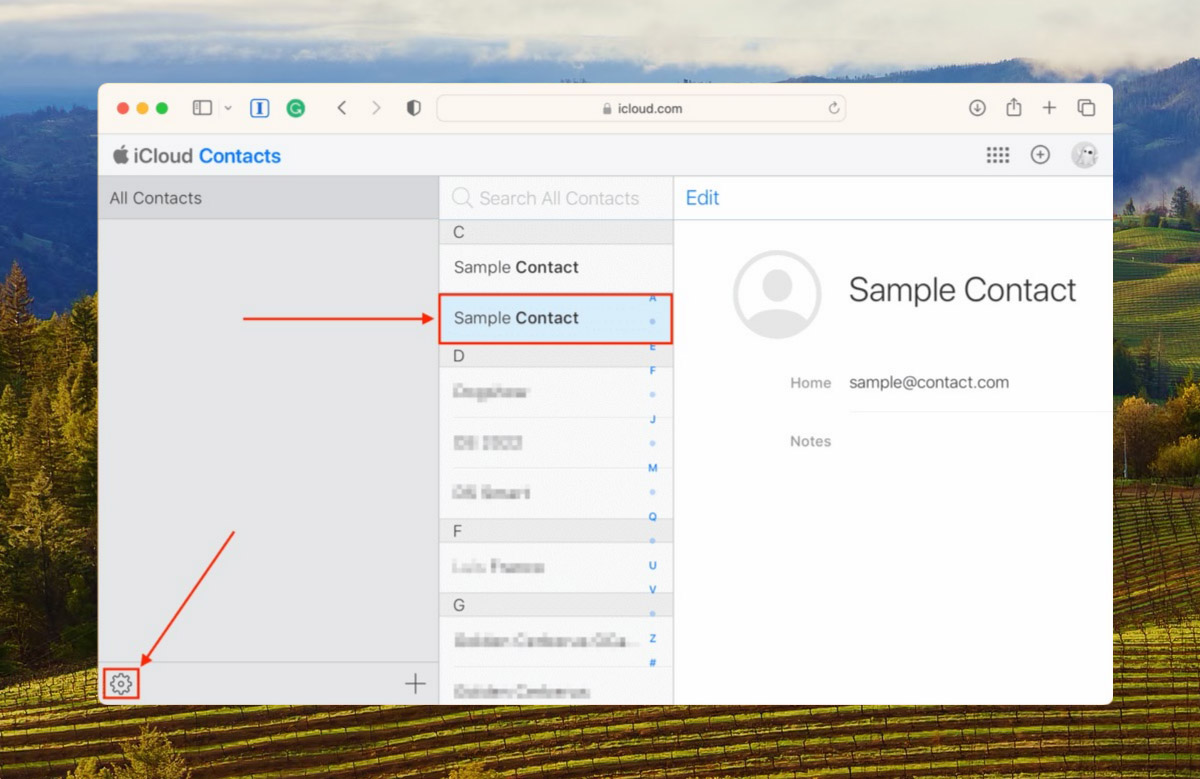
第 3 步。 按一下 刪除 。
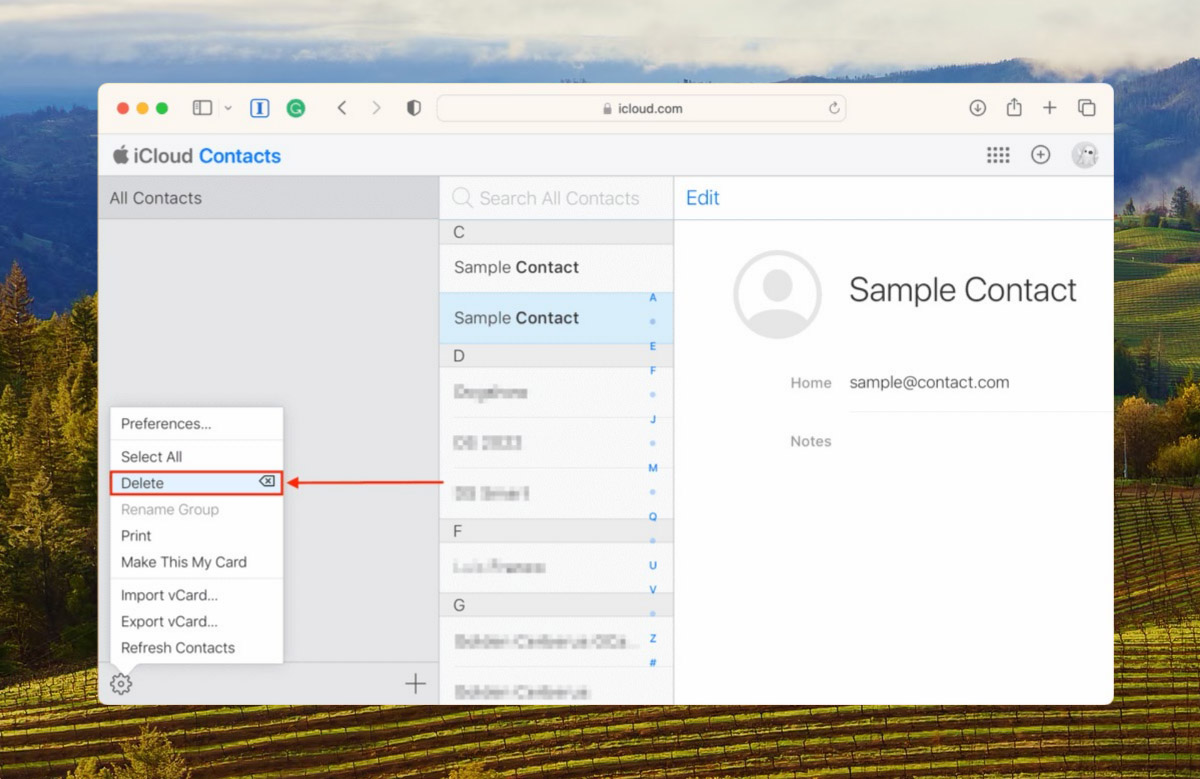
第 4 步。 點擊 刪除 再次確認操作。
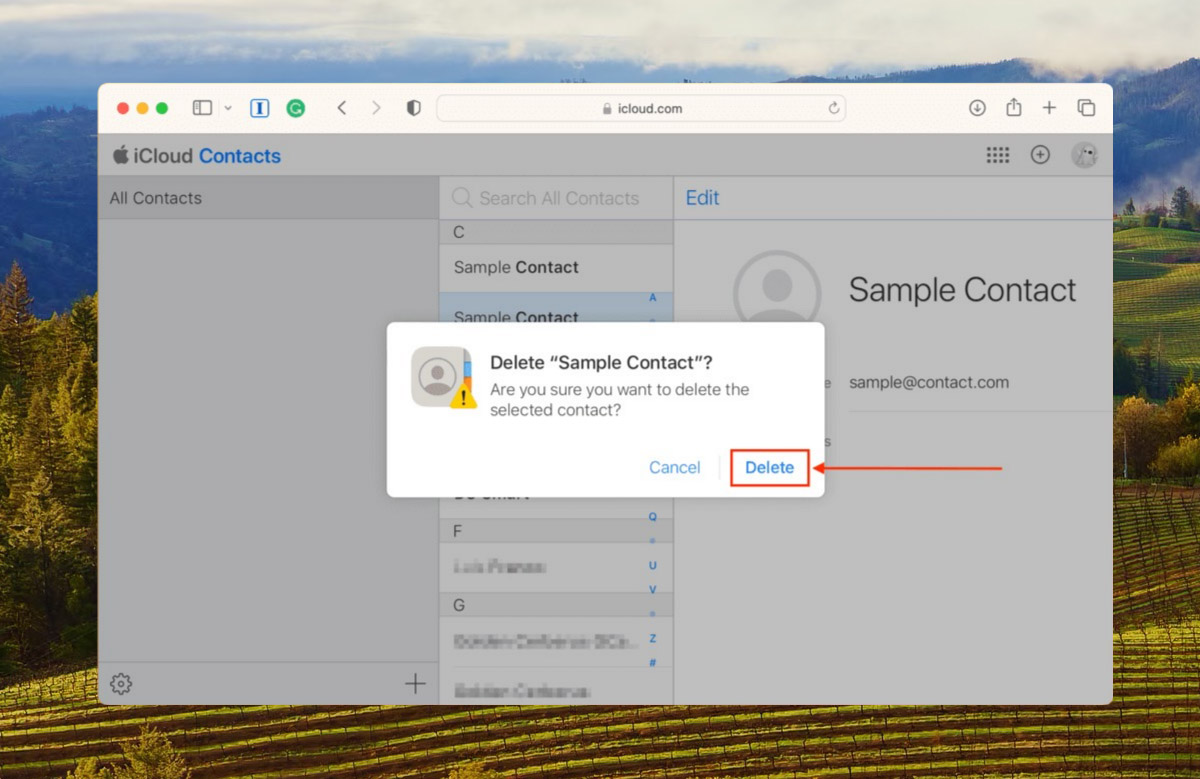
清理雜物? 繼續!
我們一向鼓勵讀者清理他們的iPhone,因為隨著時間推移,雜亂無章的東西會嚴重影響存儲空間和效能(而且是完全多餘的)。除了重複聯絡人,您還可以清理照片庫雜亂、快取檔案、過時的系統資料等內容——詳細的指示,請查看我們的如何清理 iPhone 上的垃圾文件指南!
常見問題
- 已啟用 iCloud 以儲存聯絡人。 啟用 iCloud 以同步聯絡人時,「發現重複」功能會自動檢測重複項目並讓您立即解決。
- 在進行備份前檢查重複檔案。 如果計劃備份聯絡人,在備份前檢查是否有重複項目,否則亦會備份重複項目。
- 要更有思慮。 確保管理好您的帳號(如 iCloud、Gmail 等),並在新增新條目之前花點時間檢查聯絡人中是否有相似信息。
- 你在多個賬戶中有相同的聯絡人,例如 Outlook 和 Gmail。
- 你備份了已存在的重複聯絡人。
- 當系統提示你在嘗試合併重複聯絡人時選擇你想保留的信息時,你選擇了保留兩者。
- 第三方應用程式誤將你的聯絡人重複。
- 你誤將相同的聯絡人條目多次新增。






